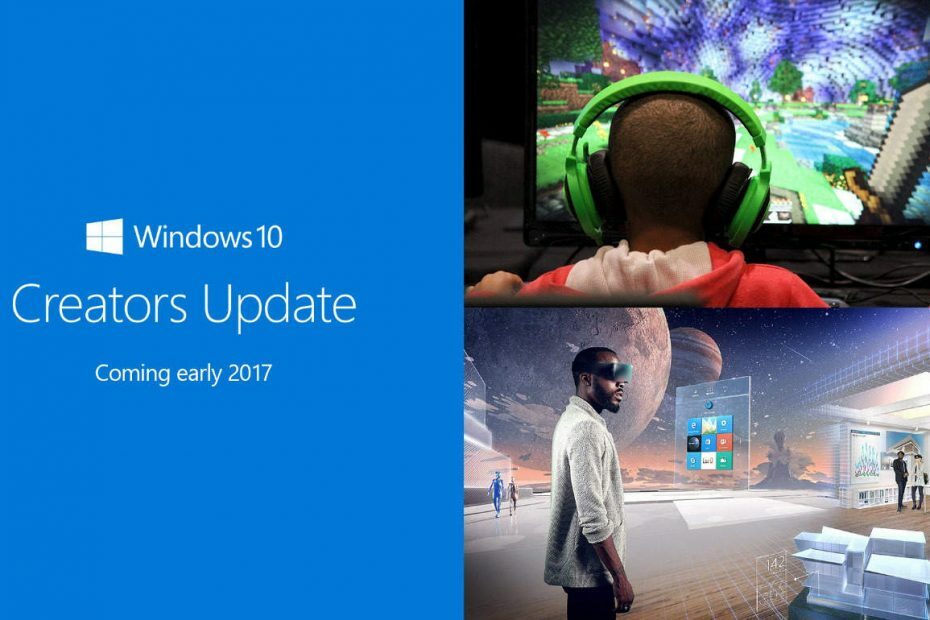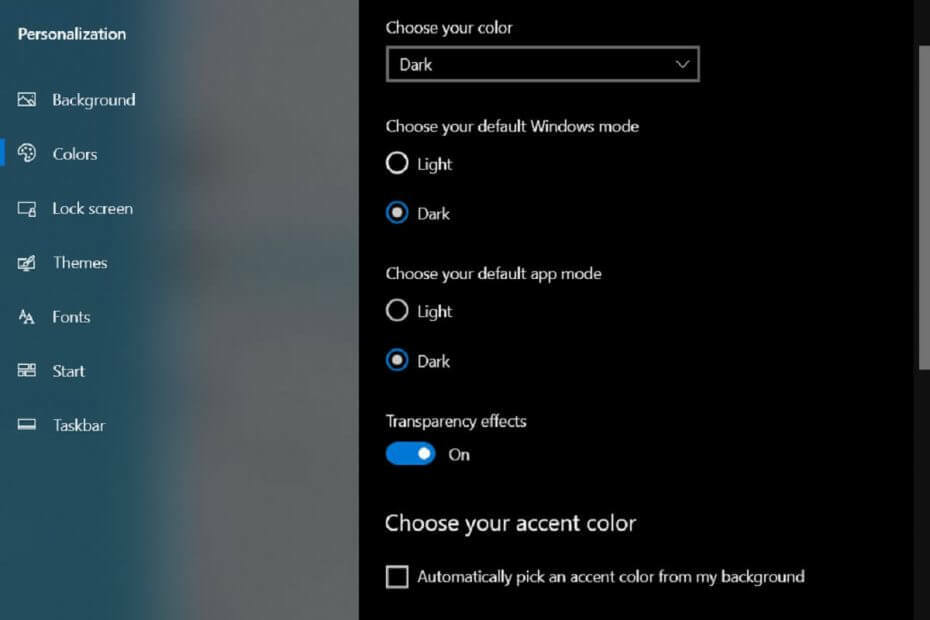- Windows10は間違いなく最もモダンな外観のWindowsOSですが、レトロな外観のWindows95を好む人もいます。
- 以下のガイドでは、最新のPCをWindows95を実行しているように見せるための方法を紹介します。
- いくつかのサードパーティツールと、役立つ可能性のあるいくつかの手動の方法について説明します。
- いずれの場合も、UIはWindows 10のように実行されている間、Windows95のように表示されます。

このソフトウェアは、ドライバーの稼働を維持するため、一般的なコンピューターエラーやハードウェア障害からユーザーを保護します。 3つの簡単なステップで今すぐすべてのドライバーをチェックしてください:
- DriverFixをダウンロード (検証済みのダウンロードファイル)。
- クリック スキャン開始 問題のあるすべてのドライバーを見つけます。
- クリック ドライバーの更新 新しいバージョンを入手し、システムの誤動作を回避します。
- DriverFixはによってダウンロードされました 0 今月の読者。
ウインドウズ10 多数の機能を提供し、間違いなくこれまでに発明された最高のオペレーティングシステムの1つです。
しかし、一部のユーザー–特にに精通しているユーザー Windows 95 その外観を嫌い、むしろ「古い学校」であるが懐かしいWindows95デスクトップの背景に固執するようです。
そしてなぜなら マイクロソフト オペレーティングシステムのリリース時にWindows10用のWindows95テーマが含まれていなかったため、熱心なユーザーは結果がまちまちなソリューションを必死に探していました。
Kizo2703という名前のDeviantArtユーザーの1人がWindows95のようなテーマ(無料)を思いついたので、ほとんどの懐かしいユーザーはその結果に満足しているようです。
以下のテーマのダウンロードとインストールのプロセスを見てみましょう。読み続けてください。
Windows 10PCにWindows95テーマをインストールするにはどうすればよいですか?
1. サードパーティのデスクトップカスタマイズスイートを使用する
一般的なWindows10の外観に飽きて、より明確な外観にしたい場合は、Windowsを使用してください。 95テーマまたは超未来的な宇宙船のテーマ、サードパーティのデスクトップカスタマイズツールは間違いなく登場する可能性があります ハンディ。
私たちの推奨ソフトウェアスイートは、PCの外観を完全に見直すことができる複数のツールで構成されています。
たとえば、 素晴らしいソフトウェア これにより、自分で作成できるライブ壁紙とスクリーンセーバーをPCにインストールできます。
手元のケースでは、おそらくそれがどのように付属しているか気に入るはずです 別の製品 含まれています、これは基本的にあなたのPCに全く新しいものを与えるために使用することができます テーマ.
少し調整するだけで、Windows95を実行しているように見せることもできます。
このツールを使用すると、PCをWindows 95のように聞こえるようにすることもでき、完全なノスタルジアパッケージを取引に含めることができます。

オブジェクトデスクトップ
この完全なソフトウェアスイートを使用して、ビジュアル部門でWindows 10を完全にアップグレード(またはダウングレード)してください!
2. カスタムメイドのWindows10テーマを使用する
- Windows95クラシックテーマをダウンロードする.
- クリック ダウンロード 右側のボタンをクリックして、ダウンロードを初期化します。

- ダウンロードしたものを抽出します C:WindowsResourcesEaseofAccessテーマ フォルダ。

- デスクトップに移動し、空のスペースを右クリックします。
- クリック パーソナライズ と選択します テーマ設定。
- クリックしてください 古典的なテーマ 高コントラストのテーマの下で見られるように。

- 感傷的なWindows95のロゴがないにもかかわらず、デスクトップがWindows95のクラシックデスクトップに非常に近く見えるように変更されました。
また、従来の青に固執する代わりに、背景色をさらにカスタマイズすることもできます。 従う手順は次のとおりです。
- デスクトップの何もないスペースを右クリックします。
- クリック パーソナライズ.
- 下 バックグラウンド、お好みの背景色をダブルクリックします。 Windows95デスクトップの背景色が新しい選択に変わります。

現在、Windows 10のタスクバーはテーマ関数に関連付けられていないため、新しいクラシックを適用します テーマはタスクバーの外観に影響を与えず、唯一のオプションは高コントラストで再生することです 設定。
Windows10からWindows95テーマをアンインストールするにはどうすればよいですか?
- 次のフォルダに移動します。
C:\ Windows \ Resources \ EasyofAccess \ Themes - クラシックテーマを選択します。
- 削除を押して消去します。
従来のプログラムのようにアンインストールできないため、テーマを削除します。 これで、通常のWindows10テーマに戻すことができます。
これらの推奨事項がお役に立てば幸いです。 現代のPCにもっとノスタルジックな雰囲気を与えたいときは、どの方法が好きですか?
以下のコメントセクションにメッセージを残して、また質問やその他の提案があれば、どの方法を好むかをお知らせください。